Der OxC4EB823F HP-Druckerfehlercode tritt normalerweise aufgrund eines Softwareproblems auf. Manchmal kann es jedoch auch durch einen Hardwarefehler ausgelöst werden. In diesem Beitrag sprechen wir über diese Fehlermeldung und sehen, was getan werden kann, um sie zu beheben.

Beheben des HP-Druckerfehlercodes OxC4EB823F
Wenn Sie 0xC4EB823F HP Drucker Fehlercode, Befolgen Sie die nachstehenden Lösungen, um das Problem zu beheben.
- Starten Sie Ihren Drucker und andere angeschlossene Geräte ordnungsgemäß neu
- Rütteln Sie am Druckkopf
- Überprüfen Sie, ob der Druckerspoolerdienst ausgeführt wird
- Führen Sie die Druckerproblembehandlung aus
- Drucker-Firmware aktualisieren
Lassen Sie uns ausführlich darüber sprechen.
1]Starten Sie Ihren Drucker und andere angeschlossene Geräte ordnungsgemäß neu
Zunächst müssen wir die Hardwareprobleme beseitigen, die dieses Problem verursacht haben könnten. Am besten geht das, indem Sie alle miteinander verbundenen Geräte ordnungsgemäß neu starten. Führen Sie dazu die folgenden Schritte aus.
- Erstens, entfernen sie die tinte patrone, schalten Sie Ihren Computer aus und ziehen Sie das Netzkabel ab.
- Fahren Sie nun Ihr System sowie den Router herunter (insbesondere, wenn Sie einen Netzwerkdrucker verwenden).
- Anschließend müssen Sie zum Drucker gehen, das Netzkabel wieder einstecken, die Patronen nach entsprechender Aufforderung einsetzen und das Gerät starten.
- Starten Sie alle Geräte.
Überprüfen Sie abschließend, ob das Problem behoben ist.
2]Den Druckkopf rütteln
Falls Sie die Tintenpatrone nicht entfernen können (wie bereits erwähnt), können Sie den Drucker ausschalten, den Deckel öffnen und vor dem Öffnen des Geräts den Druckkopf rütteln. Dadurch kann der Drucker die Tintenpatrone perfekt einsetzen. Hoffentlich funktioniert das für Sie.
3]Überprüfen Sie, ob der Druckspoolerdienst ausgeführt wird
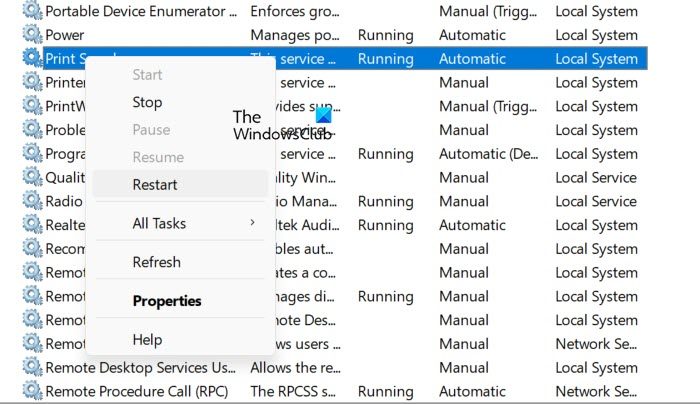
Der Druckspoolerdienst ist für die Ausführung des Druckauftrags auf einem Windows-Computer verantwortlich. Falls der Dienst nicht ausgeführt wird oder einen Fehler aufweist, kann nichts gedruckt werden und es werden verschiedene Fehlermeldungen angezeigt, wie in der folgenden Abbildung. Um den Zustand des Druckspoolerdienstes zu untersuchen, befolgen Sie die unten aufgeführten Schritte.
- Öffnen Sie die Dienstleistungen App, indem Sie im Startmenü danach suchen.
- Suchen Druckspooler und prüfen Sie, ob der Dienst ausgeführt wird.
- Falls der Dienst gestoppt ist, klicken Sie mit der rechten Maustaste darauf und wählen Sie „Start“.
Wenn der Dienst ausgeführt wurde, müssen Sie mit der rechten Maustaste darauf klicken und auswählen Neustart.
4]Führen Sie die Drucker-Problembehandlung aus
Die Drucker-Problembehandlung ist ein integriertes Programm, mit dem Ihr System das Problem untersuchen und die erforderlichen Änderungen vornehmen kann, um das Problem zu beheben. Um die Problembehandlung auszuführen, öffnen Sie die App „Hilfe“, suchen Sie „Drucker-Problembehandlung ausführen“ und starten Sie dann die Problembehandlung, wenn Sie dazu aufgefordert werden. Hoffentlich funktioniert das für Sie.
5]Drucker-Firmware aktualisieren
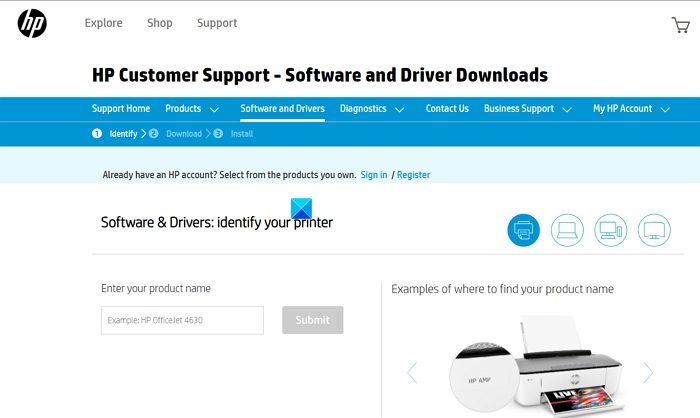
Wenn nichts funktioniert hat, müssen Sie die Firmware Ihres Druckers aktualisieren. HP hostet die gesamte Firmware auf seiner offiziellen Website, sodass Sie die neueste Version problemlos herunterladen können. Falls das Problem durch eine veraltete Firmware verursacht wird, erledigt dies die Aufgabe für Sie. Befolgen Sie die unten aufgeführten Schritte.
- Navigieren Sie zu support.hp.com.
- Gehen Sie nun zu Software und Treiber > Drucker.
- Anschließend müssen Sie die richtige Modellnummer eingeben und auf „Senden“ klicken.
- Hier erhalten Sie die gesamte von Ihrem Drucker unterstützte Firmware. Suchen Sie nach der neuesten und laden Sie sie herunter.
- Sobald Sie die richtige Firmware heruntergeladen haben, installieren Sie sie und schon kann es losgehen.
Damit sollte die Aufgabe für Sie erledigt sein.
Wir hoffen, dass Sie das Problem mit den in diesem Beitrag genannten Schritten lösen können.
Lesen: Beheben Sie den HP-Druckerfehler 83C0000B
Wie behebe ich den Fehlercode OXC4EB827F?
Wenn Sie den HP-Druckerfehlercode OXC4EB827F erhalten, starten Sie zunächst Ihren Drucker und alle daran angeschlossenen Geräte neu. Sie können das oben beschriebene Verfahren befolgen, um es richtig zu machen. Falls das nicht funktioniert, müssen Sie die Drucker-Problembehandlung über „Hilfe“ ausführen, da diese untersucht, was mit Ihrem Gerät nicht stimmt, und die erforderliche Fehlerbehebung durchführt. Wenn das nichts nützt, lesen Sie unsere Anleitung zur Behebung des HP-Druckerfehlercodes 0xC4EB827F.
Lesen: Beheben Sie den HP-Druckerfehlercode E3 auf einem Windows-Computer
Wie lösche ich den Fehlercode auf meinem HP-Drucker?
Die meisten HP-Druckerfehlercodes können durch einen Neustart aller angeschlossenen Geräte zusammen mit dem Drucker behoben werden. Wir haben bereits früher in diesem Beitrag entsprechende Anweisungen erwähnt, also schauen Sie sich diese einfach an. Falls das nicht funktioniert, führen Sie die anderen in diesem Beitrag genannten Lösungen aus.
Lesen Sie auch: Behebung des Problems: Der Drucker befindet sich unter Windows im Fehlerzustand.






